Python Tkinter 항목 위젯 예제
항목 입력 상자를 만들고 너비를 25 자로 설정하고 팩 ()을 사용하여 레이아웃을 사용하십시오. 2. Entry.get ()를 통해 사용자 입력 컨텐츠를 가져옵니다. 3. 버튼을 클릭 할 때 입력을 읽습니다. 비어 있지 않으면 레이블에 "hello, 입력 컨텐츠"가 표시됩니다. 그렇지 않으면 "입력이 비어있을 수 없습니다"라는 메시지가 표시됩니다. 4. 선택적 기능에는 클릭 이벤트를 트리거하고 입력 상자를 지우고 기본 텍스트를 설정하고 입력 상태를 비활성화하는 기능이 포함됩니다. 5.이 예제는 입력, 처리 및 피드백 프로세스를 완전히 구현하며 로그인 양식 및 검색 상자와 같은 기본 시나리오에 적합합니다.

아래는 간단한 Python tkinter.Entry 위젯 예제 입력 상자를 작성하고 사용자 입력을 가져오고 버튼을 클릭하면 입력을 표시하는 방법을 보여줍니다.
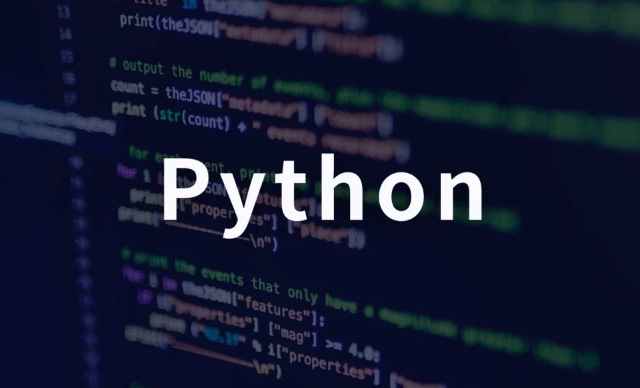
기본 기능 :
-
Entry상자를 만듭니다 - 버튼을 추가하십시오
- 버튼을 클릭하고 입력을 읽고 레이블에 표시합니다.
tkinter를 tk로 가져옵니다
# 기본 창 작성 root = tk.tk ()
root.title ( "Tkinter Entry Example")
root.geometry ( "300x150")
# 사용자가 label_prompt = tk.label을 입력하라는 프롬프트 (root, text = "이름을 입력하십시오 :")
label_prompt.pack (pady = 10)
# 항목 입력 상자 작성 = tk.entry (루트, 너비 = 25)
ENTRICT.PACK (Pady = 5)
# 버튼을 만들고 클릭하여 입력 컨텐츠를 표시하려면 def on_button_click () :
user_input = enlice.get () # user_input.strip ()이면 입력을 얻습니다.
result_label.config (text = f "hello, {user_input}!")
또 다른:
result_label.config (text = "입력이 비어있을 수 없습니다!")
button = tk.button (root, text = "hello", command = on_button_click)
button.pack (pady = 5)
# 결과를 표시하기 위해 태그를 만듭니다. 결과를 표시합니다. result_label = tk.label (root, text = "", fg = "blue")
result_label.pack (pady = 10)
# 메인 이벤트 루프 루트 실행 .mainLoop ()키 포인트 설명 :
1. 진입 창출
Entry = tk.entry (루트, 너비 = 25) Entry.pack ()
-
width입력 상자의 너비를 설정합니다 (문자) -
.pack()레이아웃 관리자를 사용하여 컨트롤을 배치하십시오
2. 입력 컨텐츠를 얻으십시오
user_input = entry.get ()
-
.get()메소드는 현재 입력 상자에서 텍스트를 가져 오는 데 사용됩니다.
3. 입력 상자를 지우십시오 (선택 사항)
Entrydelete (0, tk.end)
- 제출 후 입력 상자를 지우는 데 일반적으로 사용됩니다
4. ENTER 키 바인드 (Enhanced Experience)
버튼 기능을 트리거하려면 Enter를 누르도록 할 수도 있습니다.
Entry.Bind ( '<return>', Lambda 이벤트 : on_button_click ())
entry 생성 된 후 추가하십시오.

확장자 : 기본 텍스트를 설정하거나 입력을 비활성화합니다
EntrySERT (0, "Default Name") # 기본 텍스트 입력 삽입 .config (state = 'disabled') # disable input ( 'normal'으로 복원 될 수 있음)
기본적으로 그게 다야. 이 예제는 초보자가 기본 Entry 을 신속하게 마스터하는 데 적합합니다. 로그인 양식, 검색 상자 및 기타 시나리오에 대한 실제 프로젝트에서 종종 사용됩니다.
위 내용은 Python Tkinter 항목 위젯 예제의 상세 내용입니다. 자세한 내용은 PHP 중국어 웹사이트의 기타 관련 기사를 참조하세요!

핫 AI 도구

Undress AI Tool
무료로 이미지를 벗다

Undresser.AI Undress
사실적인 누드 사진을 만들기 위한 AI 기반 앱

AI Clothes Remover
사진에서 옷을 제거하는 온라인 AI 도구입니다.

Clothoff.io
AI 옷 제거제

Video Face Swap
완전히 무료인 AI 얼굴 교환 도구를 사용하여 모든 비디오의 얼굴을 쉽게 바꾸세요!

인기 기사

뜨거운 도구

메모장++7.3.1
사용하기 쉬운 무료 코드 편집기

SublimeText3 중국어 버전
중국어 버전, 사용하기 매우 쉽습니다.

스튜디오 13.0.1 보내기
강력한 PHP 통합 개발 환경

드림위버 CS6
시각적 웹 개발 도구

SublimeText3 Mac 버전
신 수준의 코드 편집 소프트웨어(SublimeText3)
 ttkbootstrap을 사용하여 Python GUI를 위한 아름다운 인터페이스를 만드는 방법은 무엇입니까?
May 07, 2023 pm 03:40 PM
ttkbootstrap을 사용하여 Python GUI를 위한 아름다운 인터페이스를 만드는 방법은 무엇입니까?
May 07, 2023 pm 03:40 PM
이 두 사진은 공식 웹사이트에서 제공하는 디스플레이 렌더링의 스크린샷입니다. 테마 전환은 간단한 테마 전환입니다. 현재 창에 구성 요소가 거의 없기 때문에 효과가 뚜렷하지는 않지만, 구성 요소가 많을 때는 보기에 좋을 것입니다. 배치. importttkbootstrapasttkfromttkbootstrap.constantsimport*root=ttk.Window()style=ttk.Style()theme_names=style.theme_names()#목록 형식으로 여러 테마 이름 반환 theme_selection=ttk.Frame(root,padding=(10,10)
 Python-Tkinter의 트리뷰 스크롤바
Aug 20, 2023 pm 05:57 PM
Python-Tkinter의 트리뷰 스크롤바
Aug 20, 2023 pm 05:57 PM
그래픽 사용자 인터페이스(GUI)에서 계층적 데이터로 작업할 때 구조적이고 체계적인 방식으로 데이터를 표시해야 하는 경우가 많습니다. Python-Tkinter의 Treeview 위젯은 사용자 친화적인 방식으로 계층적 데이터를 표시하기 위한 강력한 솔루션을 제공합니다. 그러나 Treeview의 항목 수가 증가함에 따라 원활한 탐색과 유용성을 보장하기 위해 스크롤 막대를 포함하는 것이 중요해졌습니다. 먼저, 시스템에 Python과 Tkinter가 설치되어 있는지 확인하세요. 향상된 호환성과 기능을 위해 Python3을 권장합니다. Tkinter가 설치되어 있지 않은 경우 Python 패키지 관리자 pip를 사용하여 쉽게 설치할 수 있습니다. 터미널이나 명령 프롬프트를 열고 다음 명령을 실행하십시오.
 Tkinter를 사용하는 Python의 Place_forget() 메소드
Sep 03, 2023 am 11:25 AM
Tkinter를 사용하는 Python의 Place_forget() 메소드
Sep 03, 2023 am 11:25 AM
인기 있는 Python용 GUI 도구 키트인 Tkinter는 직관적이고 대화형인 인터페이스를 설계할 수 있는 다양한 도구를 제공합니다. 그 중에서 Place_forget() 메서드는 동적 GUI 레이아웃 조작을 위한 강력한 도구로 두각을 나타냅니다. 이 방법을 사용하면 개발자가 위젯을 쉽게 숨기거나 제거할 수 있습니다.
 Python Tkinter GUI 프로그래밍에서 프레임 전환을 구현하는 방법
May 11, 2023 pm 04:25 PM
Python Tkinter GUI 프로그래밍에서 프레임 전환을 구현하는 방법
May 11, 2023 pm 04:25 PM
1. Frame의 tkraise() 메소드 소개 일반적으로 Tkinter 애플리케이션은 여러 프레임으로 구성됩니다. 그리고 사용자 선택과 관련된 프레임을 표시하기 위해 프레임 간에 전환해야 하는 경우도 많습니다. Tkinter에서는 프레임을 서로 쌓을 수 있습니다. 특정 프레임을 표시하려면 쌓인 순서대로 프레임을 다른 프레임 위에 놓으면 됩니다. 상단 프레임이 표시됩니다. Frame을 맨 위에 놓으려면 아래와 같이 Frame 위젯의 tkraise() 메소드를 사용할 수 있습니다. .다른 프레임
 Python GUI 레이아웃 도구 Tkinter를 사용하는 방법
May 09, 2023 pm 02:16 PM
Python GUI 레이아웃 도구 Tkinter를 사용하는 방법
May 09, 2023 pm 02:16 PM
그래픽 사용자 인터페이스(GUI) 그래픽 사용자 인터페이스(GUI)는 컴퓨터와 상호 작용하는 데 도움이 되는 데스크톱 응용 프로그램일 뿐입니다. 텍스트 편집기와 같은 GUI 응용 프로그램은 다양한 유형의 파일을 생성, 읽기, 업데이트 및 삭제할 수 있습니다. Solitaire, Chess 및 Solitaire와 같은 응용 프로그램은 GUI 프로그램의 게임 버전이며 Google Chrome, Firefox 및 Microsoft Edge와 같은 GUI 응용 프로그램은 우리 컴퓨터에서 사용하는 다양한 유형의 GUI 중 일부입니다. 실제로 우리는 Tkinter를 통해 간단하고 유사한 애플리케이션을 구축할 수도 있습니다. 오늘은 GUI에 대한 소개로 매우 간단한 애플리케이션을 만들어보겠습니다.
 Python GUI 프로그래밍: 빠르고 쉽게 시작하여 대화형 인터페이스 만들기
Feb 19, 2024 pm 01:24 PM
Python GUI 프로그래밍: 빠르고 쉽게 시작하여 대화형 인터페이스 만들기
Feb 19, 2024 pm 01:24 PM
Python GUI 프로그래밍에 대한 간략한 소개 GUI(Graphical User Interface, 그래픽 사용자 인터페이스)는 사용자가 컴퓨터와 그래픽적으로 상호 작용할 수 있는 방법입니다. GUI 프로그래밍은 프로그래밍 언어를 사용하여 그래픽 사용자 인터페이스를 만드는 것을 말합니다. Python은 풍부한 GUI 라이브러리를 제공하는 인기 있는 프로그래밍 언어로 Python GUI 프로그래밍을 매우 간단하게 만듭니다. Python GUI 라이브러리 소개 Python에는 많은 GUI 라이브러리가 있으며 그 중 가장 일반적으로 사용되는 것은 다음과 같습니다. Tkinter: Tkinter는 Python 표준 라이브러리와 함께 제공되는 GUI 라이브러리로 간단하고 사용하기 쉽지만 기능이 제한되어 있습니다. PyQt: PyQt는 강력한 기능을 갖춘 크로스 플랫폼 GUI 라이브러리입니다.
 Python과 Tkinter를 사용하여 간단한 알람 시계 프로그램을 만드는 방법은 무엇입니까?
Apr 21, 2023 am 11:28 AM
Python과 Tkinter를 사용하여 간단한 알람 시계 프로그램을 만드는 방법은 무엇입니까?
Apr 21, 2023 am 11:28 AM
이 기사에서는 주로 Python의 Tkinter 라이브러리를 사용하여 지정된 시간에 알림 소리를 재생할 수 있는 간단한 알람 시계 프로그램을 만듭니다. 이 프로그램의 인터페이스는 하나의 라벨, 세 개의 옵션 메뉴 및 하나의 버튼으로 비교적 간단합니다. 사용자는 옵션 메뉴를 통해 알람 시간을 설정한 다음 알람 시간에 도달하면 버튼을 클릭하면 됩니다. 프로그램은 사용자에게 상기시키기 위해 소리를 재생할 것입니다. 이제 각 코드 블록이 수행하는 작업을 하나씩 설명하겠습니다. fromtkinterimport*importdatetimeimporttimeimportwinsoundfromthreadingimport*먼저, tkinter 라이브러리 d를 가져왔습니다.
 Python+tkinter를 사용하여 강제 고백 아티팩트를 작성하는 방법
May 19, 2023 am 11:31 AM
Python+tkinter를 사용하여 강제 고백 아티팩트를 작성하는 방법
May 19, 2023 am 11:31 AM
Python은 대부분의 일반 사람들의 요구를 충족할 수 있는 여러 메시지 상자를 제공하지만 유연성이 충분하지 않으므로 메시지 상자를 사용자 정의해야 하는 경우가 있습니다. 새 창 메시지 상자의 본질은 창, 정보 조각 및 두 개의 버튼입니다. importtkinterastkFONT=("Microsoft Yahei",20)defmsgBox(txt,yesFunc=None,noFunc=None):win=tk.Tk() win.title("시작됨")win.geometry("400x200+300+100")lab







